- 1怎么更好的训练一个会数学推理的LLM大模型呢?_llm数学
- 2Python实现按键精灵(模拟鼠标移动,键盘按键,屏幕截图等)功能_python 按键精灵
- 3自动点名器
- 4‘ChatGLMTokenizer‘ object has no attribute ‘tokenizer‘解决方案_attributeerror: 'chatglmtokenizer' object has no a
- 5outlook 设置延迟发送邮件_如何设置邮件延时发送
- 6Hive 开窗函数 —— over(partition by) 介绍_hive sum over partition by
- 7Android中隐式Intent以及Intent-filter详解 和匹配规则_intentfilter组件既可以响应
- 8GLUON-Fast RCNN_gluon rcnn
- 9android studio通过adb连接华为mate20方法_android studio调用华为mate20调试
- 10微信小程序开发笔记④——条件渲染、列表渲染(循环)和模板的使用_微信小程序 条件渲染大于等于60,则输出合格,否则输出不合格
虚拟机三种网络连接模式桥接网络配置Linux_虚拟机网络桥接模式
赞
踩
虚拟机三种网络连接模式桥接网络配置Linux
桥接模式
桥接,相当于虚拟机设置为一台真实的服务器,主机和虚拟机之间以通讯并且,虚拟机可以访问网络资源。一定局域网内其他主机可以访问虚拟机
桥接模式需要自己配置ip地址。
NAT模式
nat模式是虚拟机通过寄主机来访问网络,虚拟机和主机之间可通讯,并且虚拟机可以通过寄主机上网,访问网络数据,但是只能主机与虚拟机之间通讯,无法被其他主机访问
NAT网络相对简单,一般不需要配置网络就可以直接使用。
仅主机模式
仅主机模式虚拟机只能和寄主机通讯并且不能被其他主机访问不能访问网络。
仅主机模式与NAT模式相似,唯一区别就是仅主机模式不能访问网络
三种模式区别
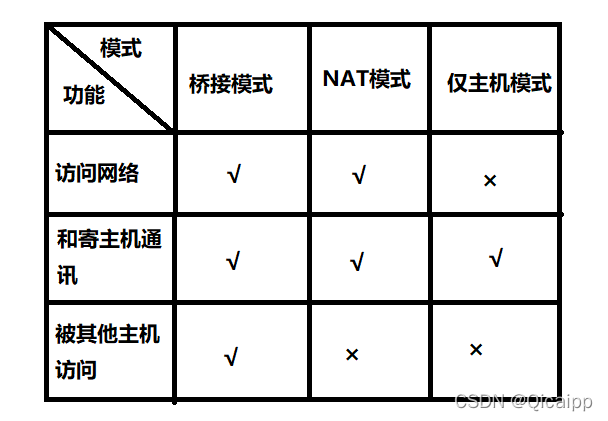
配置方法
在VM虚拟机中 编辑->虚拟网络编辑器中
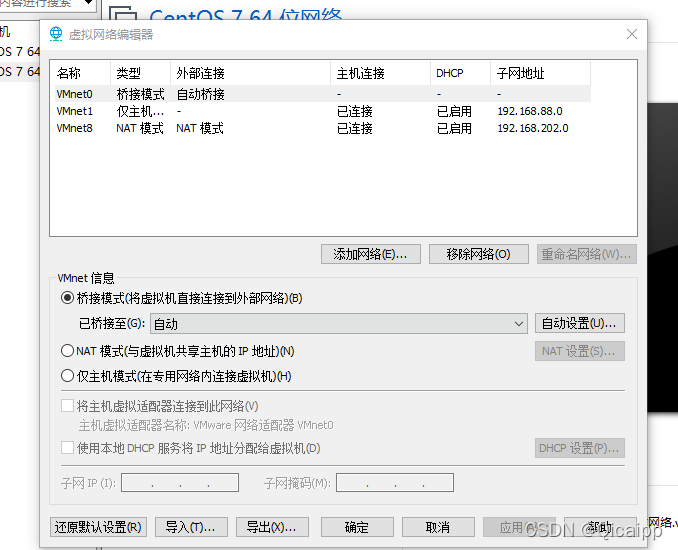
可以看到三种网络设置
桥接模式我们一般选择自动桥接即可。
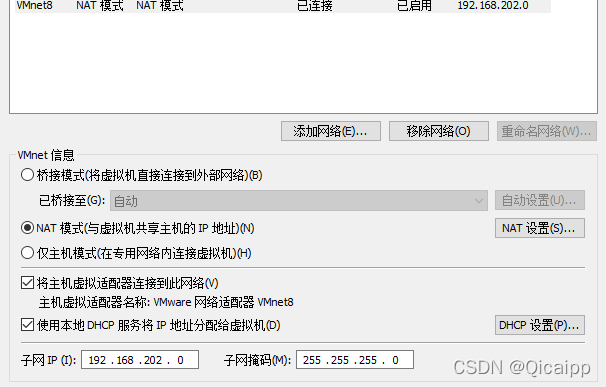
net模式我们设置子网号和子网掩码,在NAT设置里设置ip网关,仅主机模式只需要设置子网和子网掩码即可,设置确定后vm虚拟机会帮我们创建相应的虚拟网卡。通过ipconfig命令在cmd就可以查询到新建网卡信息。
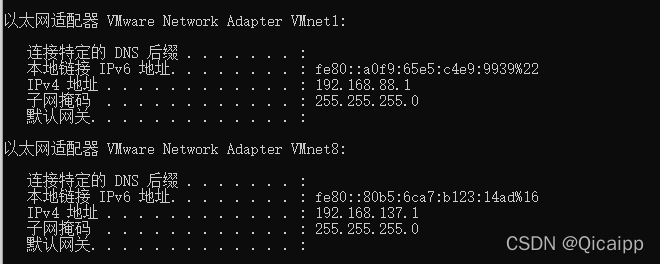
也可以看到本地网卡信息
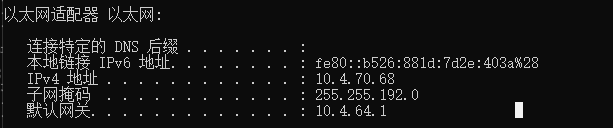
我们配置桥接网络

在虚拟机设置里网络适配器选桥接模式。
运行虚拟机进入网卡配置文件夹
cd /etc/sysconfig/network-scripts
ls查看当前文件夹

可以看到我的配置文件是ifcfg-ens33,vi编辑器编辑。
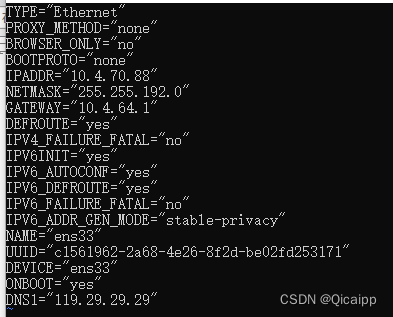
BOOTPROTO=none 网卡是如何获取到ip地址 网卡获取ip地址的方式
a. dhcp 自动获取ip地址
b. none 固定的ip地址
c. static 固定的ip地址
我们选择固定ip自己配置ip地址IPADDR=“10.4.70.88”
NETMASK="255.255.192.0"为子网掩码要和网卡信息一样
GATEWAY="10.4.64.1"为网关好也要和网卡信息一致
最后添加DNS解析码DNS1=“119.29.29.29”
wq保存退出vi编辑器,此时我们配置文件已完成,但是配置文件不能直接生效需要重启服务。
关闭网络服务/etc/init.d/network stop
rm -rf /var/lib/NetworkManager/NetworkManager.state 删除设备网卡状态管理文件
启动网络服务/etc/init.d/network start
查询网卡信息
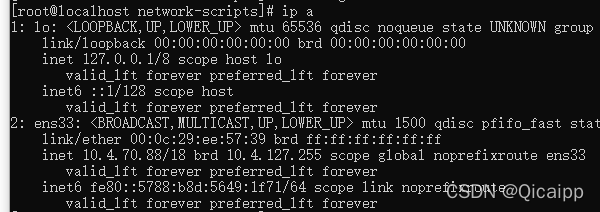
发现ip地址已经配置。
ping baidu.com 发现可以解析百度地址但是没有ping通,但是宿主机可以ssh虚拟机。原因是我们没有打开网络共享。在更改网络配置选项
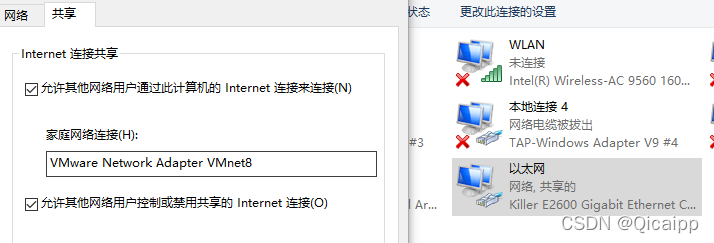
在共享勾选允许其他网络用户通过此计算机的Internet来连接,保存后我们再次ping baidu.com发现可以完美ping通了,每台计算机不同配置可能也有差别,如果配置好后还是不能访问网络可以尝试自动分配ip 命令sudo dhclient ens33 显示网卡信息sudo ifconfig ens33 可以大概率解决问题。
至此桥接网络配置完成。


